«AdWords» سیستم تبلیغاتی گوگل است که به کسب و کار آنلاین اجازه میدهد بنرها و متون تبلیغاتیشان را ایجاد و آنها را به نمایش درآورند. گفتنی است برای تبلیغات متنی، شما میتوانید کلماتی کلیدی را هدف قرار داده و در مزایده قیمت مربوط به آن کلمات به رقابت بپردازید. وقتی کاربری یکی از این کلمات کلیدی را جستجو میکند، در صورتیکه در مزایده قیمت بالاتری را پیشنهاد داده باشید، تبلیغ متنیتان در میان نتایج جستجوی مربوطه در جایگاه بهتری به نمایش در خواهد آمد و در غیر اینصورت یکی از دیگر جایگاهها به آگهی شما اختصاص خواهد یافت.
«دیسپلی اَدز» (Display ads) گونهی دیگری از تبلیغات هستند که میتوانند شامل متون، تصاویر، انیمیشن و یا حتی ویدیو باشند و به صورت معمول روی مجموعهای از وبسایتها به نمایش در میآیند که گوگل به آنها «شبکهی نمایش گوگل» یا همان «Google Display Network» میگوید.
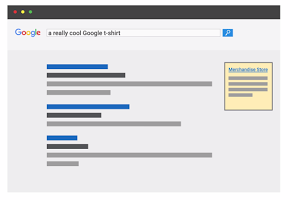
اجازه دهید یکبار دیگر به سراغ مثال فروشگاه اجناس گوگل بازگردیم. فرض کنید هدف اصلی این فروشگاه فروختن تیشرت به صورت آنلاین باشد. در چنین شرایطی، مدیران بازاریابی فروشگاه میتوانند در مزایده مربوط به کلمات کلیدی «Google t-shirt» و «Google Clothing» شرکت کنند. حال اگر کاربری به دنبال چنین تیشرتهایی باشد و مثلاً عبارتی مانند «a really cool Google t-shirt» به معنی «تیشرتهای جذاب گوگل» را جستجو کند، سرویس AdWords به خاطر وجود «Google t-shirts» در عبارت جستجو شده، به همراه نتایج مربوطه تبلیغ متنی مورد نظر مدیران بازاریابی فروشگاه را به نمایش میگذارد.
بدیهی است که این شیوهی تبلیغات، میتواند روزانه مشتریان بالقوهای را از میان میلیونها شخص جذب کسب و کار شما نماید که از سرویس جستجوی گوگل و شبکهی تبلیغات این شرکت استفاده میکنند. حال در این بین، وقتی اشتراک گوگل آنالیتیکس خود را به اشتراک «گوگل اَدوُردزتان» وصل کنید، قادر خواهید بود:
- تبلیغات گوگل یا Google Adwords و بررسی جوانب مختلف استفاده از آن
- تعداد کلیکهای صورت پذیرفته روی آگهیهایتان به همراه هزینههای مربوطه را، در کنار دادههای مرتبط به تعامل کاربران با سایت ببینید.
- لیستهایی را برای «بازاریابی مجدد» ایجاد کرده و از این لیستها در کمپینهای AdWords آتی خود استفاده کنید. (در رابطه با ویژگی «بازاریابی مجدد» یا «Remarketing» در آینده به شکل مفصل صحبت خواهیم کرد.)
- اهداف «آنالیتیکس» و «تراکنشها» را به عنوان «تبدیلهای صورت پذیرفته» (Conversions) به AdWords وارد کنید.
- دادههای مرتبط به تعامل کاربران با سایت که در آنالیتیکس به ثبت رسیدهاند را در سرویس AdWords مشاهده کنید.
برای ایجاد یک اشتراک AdWords میتوانید از این لینک استفاده کنید. دقت کنید استفاده از سرویس AdWords برای کاربران ایرانی با محدودیتهایی مواجه است، هر چند میتوان این محدودیتها را به شیوههای مختلفی که در حوصلهی این مطلب جای نمیگیرند دور زد.
پس از ایجاد اشتراک، برای متصل کردن آنالیتیکس به سرویس AdWords، ابتدا اطمینان حاصل کنید در آنالیتیکس با همان ایمیل لاگین نمودهاید که از آن برای ساخت اکانت در AdWords بهره گرفتهاید. برای اینکه ببینید با چه ایمیلی «Sing in» هستید، میتوانید به منویی رجوع کنید که در گوشهی بالای سمت راست صفحه به همین منظور طراحی شده است. ضمناً توجه نمایید که در هر دو اشتراک باید از سطح دسترسی ادمین برخوردار باشید.
اکنون در آنالیتیکس از ستون پیمایش سمت چپ به سراغ گزینهی Admin بروید، بعد مطمئن شوید که اشتراک و زیر مجموعهای که میخواهید اکانت AdWords را به آنها متصل کنید به درستی انتخاب شدهاند. سپس از ستون Property در صفحهی Admin، روی گزینهی «AdWords Linking» کلیک کنید و بعد روی دکمهی «New link group» کلیک نمایید. با گذر از مراحل ذکر شده، کلیه اکانتهای اَدوردزی که به اشتراک گوگل شما متصل هستند در مقابلتان به نمایش در خواهند آمد؛ یکی از اکانتهای ادوردزی که میخواهید به آنالیتیکس متصل کنید را انتخاب کرده و روی دکمهی Continue کلیک نمایید.
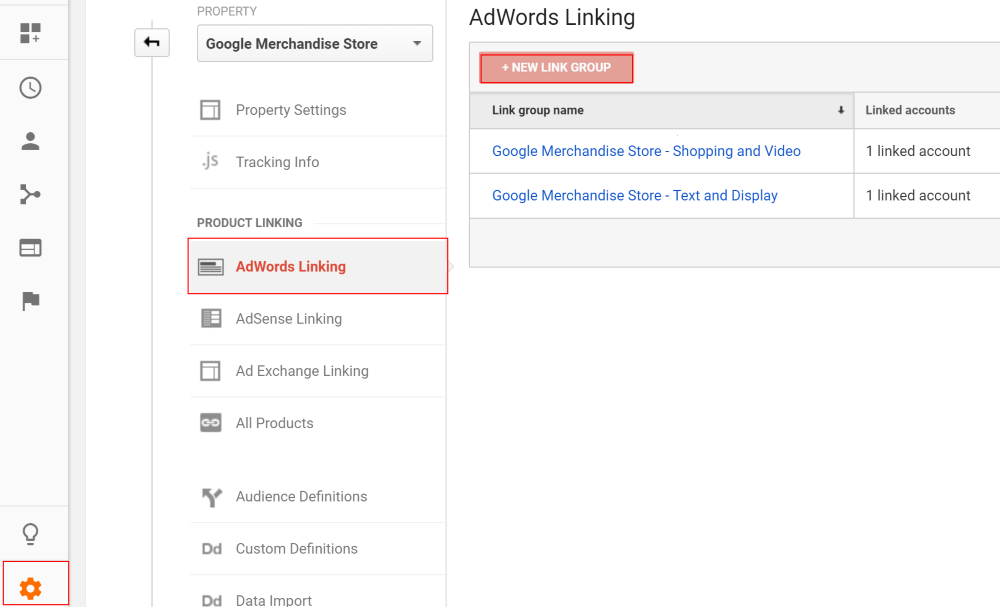
در این مرحله و پس از کلیک روی دکمهی Continue باید یک عنوان را در کادر «Link Group Title» وارد کنید. شایان ذکر است که این عنوان میتواند همان شناسهی اشتراک (account ID) AdWords شما باشد. کمی پایینتر دکمهی موجود در مقابل نمایی که میخواهید دادههای AdWords در آن به نمایش در بیایند را در وضعیت On قرار دهید و بعد روی دکمهی «Link accounts» یا همان «اتصال اشتراکها» کلیک کنید.
با کلیک روی دکمهی مذکور فهرستی از اشتراکهای ادوردزی که به اکانت آنالیتیکس شما متصل شدهاند به نمایش در میآید و هر یک عنوانی را دارند که قبلاً در بخش «Link Group Title» برایشان وارد کردید.
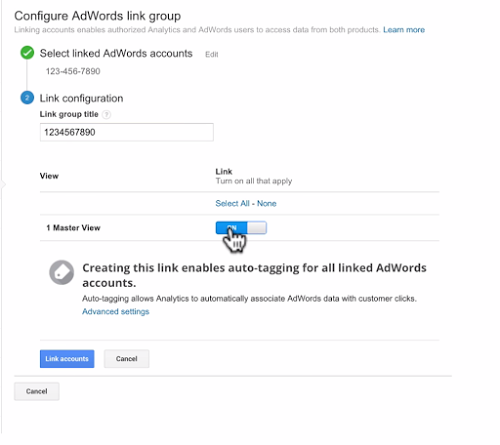
تگ زنی خودکار (Auto-tagging)
وقتی دو اشتراک گوگل آنالیتیکس و AdWords را به یکدیگر متصل میکنید، دادههای مرتبط به یک کمپین میان آنها به اشتراک گذاشته میشود، اما برای به دست آمدن این دادهها هنوز هم به تگها یا همان برچسبهای رصد کنندهی کمپین نیازمند هستیم. اگر به خاطر داشته باشید، در درسهای قبلی توضیح دادیم که چگونه میتوانید با ابزار «URL Builder»، به صورت دستی پارامترها و تگهای رصد کنندهی کمپین را به لینکهای تبلیغات خود بیافزائید و البته واضح است که همین لینکها را در AdWords نیز مورد استفاده قرار خواهید داد.
- مدیریت کمپینهای تبلیغاتی با کمک «URL Builder» در گوگل آنالیتیکس
- سنجش عملکرد کمپینهای بازاریابی در گوگل آنالیتیکس
اما در این بین گزینهای بهتر از «URL Builder» نیز وجود دارد؛ AdWords میتواند به صورت خودکار و به کمک قابلیتی با عنوان «Auto tagging» یا همان «تگ زنی خودکار» تگهای مربوط به هر کمپین را به لینکهای شما در این سرویس بیافزاید. شایان ذکر است، در صورتیکه میخواهید به ابعاد (Dimensions) مشخصی از سرویس AdWords در گوگل آنالیتیکس دسترسی پیدا کنید، بهرهگیری از قابلیت «تگ زنی خودکار» ضروری خواهد بود. برخی از بعدهای مهمتری که AdWords ارائه میکند عبارت هستند از:
- Query match type: این بعد نشان میدهد چطور یک عبارت جستجو شده توسط کاربر با کلمات کلیدی که شما روی آنها هدفگذاری کردهاید مطابقت داشته است.
- Ad Group: گروهی از تبلیغات اینترنتی را شامل میشود که همگی به یک کلمهی کلیدی هدف مرتبط هستند.
- Destination URL: آدرس مقصد، یا همان URLی را نشان میدهد که کاربر پس از کلیک روی تبلیغات شما در AdWords به آن هدایت خواهد شد.
- Ad Format: در اصل فرمت تبلیغات را نشان میدهد که میتواند متن، بنر تصویری و یا حتی ویدیو باشد.
- Placement Domain: دامین یا دامنهی سایتی را عنوان میکند که در «شبکهی نمایش گوگل» (Google Display Network) تبلیغ شما روی آن نشان داده شده است.
- AdWords Customer ID: شماره شناسه یکتایی است که به اشتراک AdWords شما تخصیص داده شده است.
ابعادی که در بالا بر شمردیم و دادههای مرتبط به آنها به شما کمک میکنند تا تحلیل بهتری از کارایی کمپینهای تبلیغاتی AdWords خود به دست آورید. برای مثال با بعد «فرمت تبلیغ» (Ad Format)، میتوانید به سادگی متوجه شوید برای یک کلمه کلیدی کدام تبلیغ با چه فرمتی (متن، تصویر و…) بیشتر مورد توجه قرار گرفته و نظر کاربران را به خود جلب کرده است.
یا مثلاً با بعد Query match type قادر هستید رفته رفته از نحوهی تطابق کلمات کلیدی با عبارتهایی که کاربران جستجو میکنند درک بهتری به دست آورده و به این ترتیب در طول زمان روی کلمات کلیدی مطلوبتری هدفگذاری نمایید.
توجه داشته باشید، تمامی بعدهای مورد بحث و گزارشهای مربوط به آنها فقط زمانی در دسترس خواهند بود که دو اشتراک آنالیتیکس و AdWords خود را به یکدیگر متصل کرده باشید. وقتی دو اشتراک مذکور را به هم وصل نمودید، میتوانید در آنالیتیکس از ستون پیمایش سمت چپ به سراغ گزینهی «Acquisition» رفته و سپس از گزینههای زیرین آن روی AdWords کلیک کنید تا کلیه گزارشهای حاصله از کمپینهای تبلیغاتی خود در سرویس تبلیغات گوگل یا همان AdWords را ببینید.
گزارش «کمپینها»
اگر در ستون پیمایش سمت چپ وقتی که گزینهی AdWords را باز کردیم روی گزارش «Campaigns» کلیک کنیم، میتوانیم ببینم هر یک از کمپینهایمان در سرویس AdWords تا چه حد کارایی داشتهاند و چقدر خوب پیش رفتهاند. دقت کنید که در گزارش مورد بحث کمپینها بر اساس نامی ساماندهی شدهاند که در سرویس AdWords به آنها اختصاص دادید، و در اصل این اتفاق یکی از مزایای اتصال اشتراک آنالیتیکس به AdWords محسوب میشود.
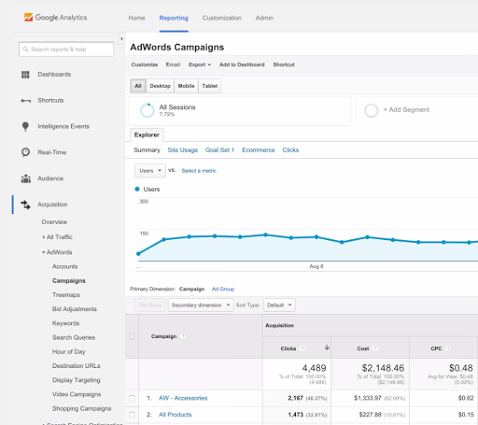
توجه نمایید که در بالای سمت راست گزارش یاد شده، میتوانید بین شاخصهای دسکتاپ، موبایل و تبلت سوئیچ کنید تا کارایی و عملکرد کمپینهایتان را بر مبنای دیوایسهای مختلف ببینید. در جدول زیرین این گزارش نیز، قادر هستید به کمک شاخص «فراگیری» (Acquisition) به تعداد کلیک کاربران روی هر کمپین و هزینهای پی ببرید که این کلیکها برای شما در بر داشتهاند.
ستون CPC نیز متوسط قیمت برای هر کلیک را نشان میدهد و در قسمت «رفتار» (Behavior) در جدول، دو ستون حاضر هستند که با دادههای خود میزان تعامل کاربران با کمپینها را نمایان میسازند.
در انتهای جدول به بخش Conversions یا همان «تبدیلها» میرسیم که در ستونهای آن نرخ تبدیل، تعداد دفعاتی که یک هدف محقق شده و درآمد حاصله از این موارد قابل رویت هستند.
گزارشِ کلمات کلیدی (Keywords)
حال بد نیست به گزارش «Keywords» یا همان «کلمات کلیدی» نیز نگاهی داشته باشیم. برای دسترسی به این گزارش در ستون پیمایش سمت چپ به ترتیب گزینههای «Acquisition»، «AdWords» و «Keywords» را کلیک کنید.
گزارش Keywords به شما کمک میکند تا از کارایی کلمات کلیدی آگاه شوید که روی آنها به نمایش تبلیغ پرداختهاید. برای مثال، فرض کنید یک کلمه کلیدی ترافیک زیادی را به سایت شما ارجاع داده، اما میزان bounce rate این ترافیک بالا بوده است. چنین اتفاقی به آن معناست که لندینگ پیج متصل به تبلیغی که روی کلمهی کلیدی مورد اشاره به نمایش در میآید، کارایی لازم را ندارد و قادر نیست کاربران را جذب کند.
در یک مثال دیگر کلمه کلیدی وجود دارد که نرخ تبدیل ترافیک مرتبط به آن بالا است، اما «Impression» یا تعداد دفعاتی که تبلیغتان روی این کلمه کلیدی نمایش داده میشود چندان مطلوب نیست. در این وضعیت شاید بد نباشد در رابطه با قیمت پیشنهادی خود برای نمایش آگهی روی کلمه کلیدی مذکور تجدید نظر کنید.
گزارش تنظیمِ قیمت پیشنهادی (Bid adjustments)
در پایان هم لازم است سری به گزارش «Bid adjustments» بزنیم. «تنظیمات قیمت پیشنهادی» یا همان «Bid adjustments» یکی از قابلیتهای سرویس AdWords است که به منظور تنظیم خودکار قیمت پیشنهادی برای یک کلمهی کلیدی بر مبنای دیوایس کاربر، محل استقرار فیزیکی او و ساعت فعالیتش در روز به کار میرود.
برای مثال، اگر فروشگاه گوگل به مناسبت تعطیلات در محلی موقتی شعبهای دایر و شروع به فروش اجناس کرده باشد، شاید بخواهد از Bid adjustments استفاده نموده و با افزودن تنظیماتی به آن، میزان نمایش تبلیغاتش روی دستگاههای موبایل را در فاصله سه مایلی این شعبه موقت و در بازهی زمانی معین افزایش دهد.
گزارش «Bid adjustments» در آنالیتیکس، اجازه میدهد کارایی تنظیماتی که در Bid adjustments برای کمپینهای مختلف خود صورت دادهاید را مورد بررسی قرار دهید. ضمناً با انتخابگری که در بالای جدول این گزارش وجود دارد، میتوانید دادهها را بر مبنای «دیوایسهای کاربران»، «محل استقرار آنها»، «ساعت فعالیتشان در روز» و… مرتب کرده و ببینید. گفتنی است برای مشاهده کلیهی Bid adjustmentهای مرتبط به یک کمپین معین، کافی است روی نام آن کمپین کلیک کنید.
با توجه به آنچه در بالا آوردیم، میتوانید ببینید اتصال میان AdWords و گوگل آنالیتیکس تا چه حد قادر است بر کسب و کار شما اثر گذار باشد و به کمک این اتصال نظارت دقیقی بر هزینههای راهکارهای بازاریابی خود و همینطور عملکرد آنها خواهید داشت.
منبع: Google Analytics Academy
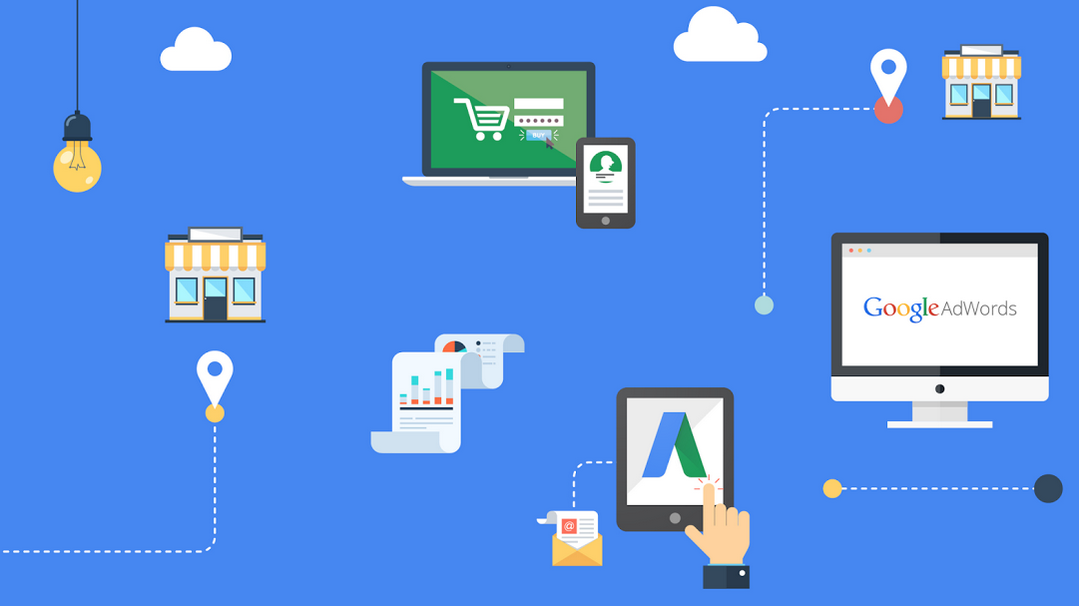
Leave a comment